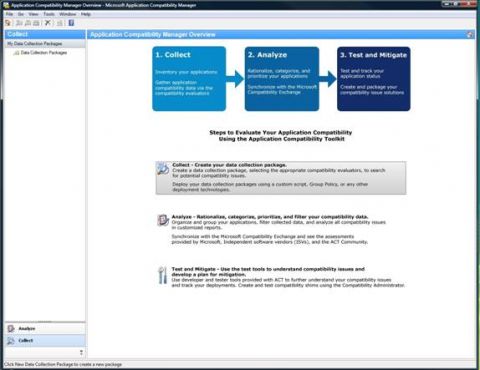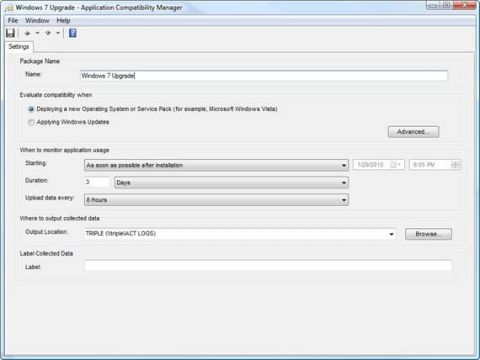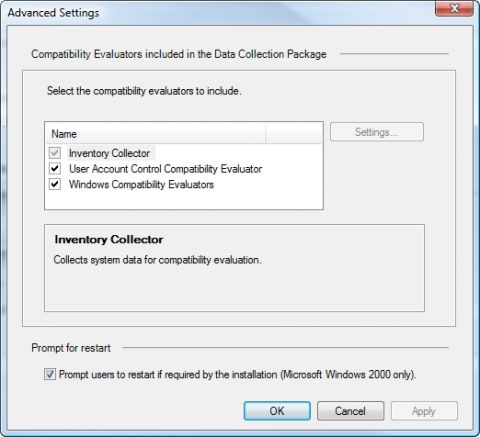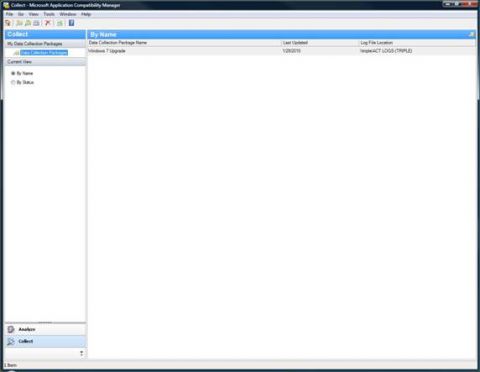В своей предыдущей части этого цикла я показал, как выполнять первичную настройку Application Compatibility Toolkit. В этой части мы продолжим обсуждение рассмотрением того, как создавать пакет сбора данных для Application Compatibility Toolkit. Создание пакета сбора данных (Data Collector Package)Как вы, возможно, помните из первой части, пакет сбора данных представляет собой пакет, содержащий компонент сборщика инвентаризации и один или несколько оценщиков совместимости. Для создания пакета сборщика данных откройте диспетчер совместимости приложений Application Compatibility Manager. Диспетчер Application Compatibility Manager является основным интерфейсом управления пакета Application Compatibility Toolkit. Когда диспетчер Application Compatibility Manager откроется, нажмите на опцию Сбор (Collect), рисунок A. Рисунок A: Опция сбора На данном этапе Windows откроет диалог создания нового пакета (New Package). Сначала вам нужно предоставить диспетчеру Application Compatibility Manager название пакета, который вы создаете. После этого убедитесь, что опция Развертывание новой ОС (Deploying a New Operating System) выбрана, как показано на рисунке B.
Рисунок B: Убедитесь, что опция Deploying a New Operating System выбрана Теперь нажмите кнопку Дополнительно (Advanced) и Windows отобразит диалог расширенных настроек Advanced Settings, показанный на рисунке C. Как видно из рисунка, здесь можно указывать, какой отдельный компонент оценки нужно включить в пакет сборщика данных, создаваемый вами. Обычно, если вы пытаетесь оценить совместимость приложений по их соотношению к обновлению операционной системы, вам нужно оставить умолчания, но при необходимости вы можете внести изменения.
Рисунок C: Выбор компонентов оценки совместимости, которые будут включены в пакет сборщика данных Когда вы нажимаете OK, Windows возвращает вас в диалог, показанный на рисунке B. Теперь вам нужно указать продолжительность проверки на совместимость. Диспетчер Application Compatibility Toolkit способен составить список приложений, установленных на вашем компьютере, довольно быстро, но процесс анализа приложений может занять некоторое время. В любом случае, компоненты оценки на совместимость разработаны для мониторинга приложений в режиме реального времени во время работы приложений для поиска потенциальных проблем с совместимостью. Поэтому необходимо установить продолжительность проверки на совместимость так, чтобы быть уверенным в том, что большинство, если не все пользовательские приложения будут использованы в период проверки. Проверка на совместимость по умолчанию настроена на мониторинг приложений, используемых в течение трех дней. На мой взгляд, этого времени не достаточно, особенно если вы разворачиваете пакет перед выходными или если ваша организация использует много разнообразных приложений. После определения периода проверки на совместимость нужно указать, как часто нужно выгружать данные о результатах. По умолчанию пакет настроен на выгрузку собранных данных каждые восемь часов. Я рекомендую либо оставить умолчание, либо выгружать данные чаще. Это необходимо по той причине, что, чем больше времени пройдет между выгрузкой собранных данных, тем больше вероятность того, что сбой жесткого диска рабочей станции сотрет данные, прежде чем их удастся выгрузить. Последним шагом подготовки пакета сборщика данных будет представление пакету опционального ярлыка. Если вы решите использовать ярлык, то он будет добавляться ко всем записанным данным для цели идентификации. По окончании настройки различных параметров нажмите кнопку сохранения (Save). После этого Windows попросит вас указать место, в которое нужно сохранить новый пакет сборщика данных. Когда процесс будет завершен, вы увидите пакет сборщика данных в диспетчере Application Compatibility Manager, как показано на рисунке D. Рисунок D: Диспетчер Application Compatibility Manager отображает пакет сборщика данных Развертывание пакета сборщика данныхПосле создания пакета сборщика данных его нужно развернуть на компьютеры вашей сети. В процессе установки нет никакого волшебства. Как вы видели на предыдущем рисунке, пакет сборщика данных представляет собой .MSI файл. По этой причине его можно установить вручную или с помощью параметра групповой политики или программы управления сетью. Однако способ, с помощью которого вы установите пакет сборщика данных, не столь важен, сколь решение о том, на какие компьютеры его устанавливать. Технически, вы можете установить пакет сборщика данных на все рабочие станции, которые собираетесь переводить на Windows 7. Это может быть вполне хорошим подходом для организаций, в которых используется менее сотни рабочих станций, но в Microsoft рекомендуют устанавливать пакеты сборщика данных на ряд компьютеров, которые вы собираетесь переводить на новую ОС, а не на все. Вот почему вопрос о том, на какие рабочие станции устанавливать пакет, является крайне важным? Хотите верьте, хотите нет, но выбор ПК, на которые устанавливать пакет сборщика данных, действительно является щепетильным, поскольку есть множество различных факторов, которые следует учитывать. Одним из факторов является роль компьютера. Будучи ИТ специалистами, мы много говорим о ролях серверов. Это же понятие применимо к рабочим станциям. Другими словами, пользователи, выполняющие одинаковые функции, используют компьютеры схожей конфигурации. Например, высока вероятность того, что большинство компьютеров в финансовом отделе компании настроены схожим образом. То же самое можно сказать о компьютерах отдела кадров. Если вы можете определить конкретные роли рабочих станций (даже если эти роли никогда формально не были определены), то будет вполне разумно включить как минимум по два компьютера каждой роли в список машин для проверки совместимости. Многие администраторы полагают, что когда они выбирают компьютеры, которые должны быть включены в проверку на совместимость с Windows 7, они также должны основываться на рабочих обязанностях пользователей. Я считаю такой подход правильными, но с неправильными причинами. Общепринятым является мнение о том, что при проведении любых тестов или апробации нового ПО нужно выбирать тех пользователей, должностные обязанности которых менее всего важны для предприятия. В этом случае, если что-то пойдет не так, вы не причините рабочему процессу особого вреда. Хотя я действительно признаю, что это довольно резонный подход, при проверке совместимости он не работает. Помните, что пакет сборщика данных обследует приложения на предмет их работоспособности в этой ОС. Поэтому важно устанавливать пакеты сборщиков данных на рабочие станции, которые принадлежат самым занятым сотрудникам предприятия. Чем интенсивнее используется тестируемый ПК, тем надежнее результаты теста. Кроме того, пакет сборщика данных обычно стабилен и не влияет на работу ПК, поэтому риск сбоя минимален. ЗаключениеВ этой части я показал вам, как создавать пакет сборщика данных с помощью диспетчера Microsoft Application Compatibility Toolkit и рассказал о процессе выбора ПК для проверки совместимости. В следующей части я продолжу говорить о выборе рабочих станций, особенно касательно компьютеров под управлением Windows XP.
Теги:
Windows 7.
Комментарии посетителей
Комментарии отключены. С вопросами по статьям обращайтесь в форум.
|
|